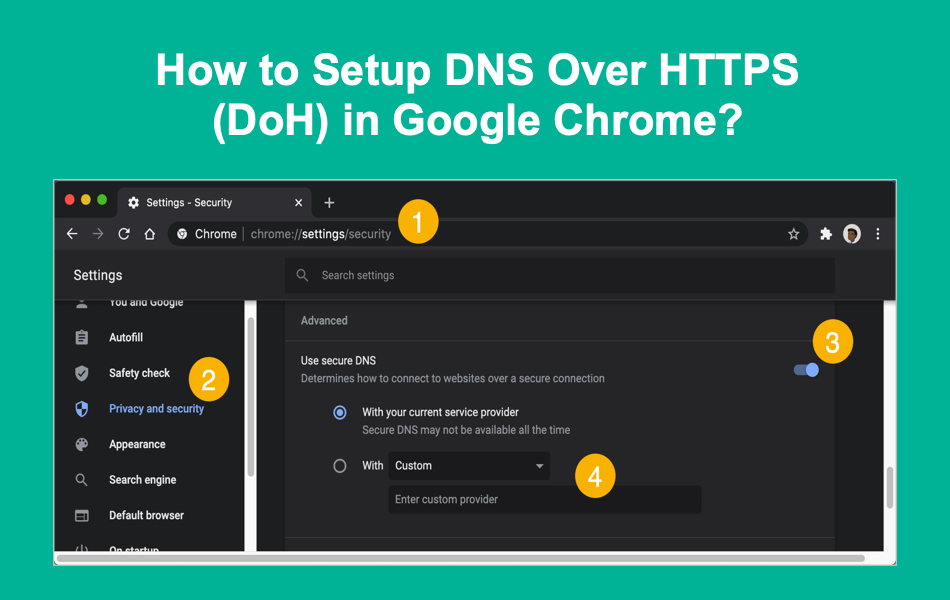如何在Google Chrome中通过HTTPS设置DNS
域名系统或 DNS 有助于将数字 IP 地址映射到人类难忘的网站地址。 使用此映射,您可以轻松记住 facebook.com 或 cnn.com 等域名,而不是它们的数字等价物。 默认情况下,您的操作系统(桌面和移动)将提供配置 DNS 服务器的设置。 最近,Google 推出了一项新功能,可在 Google Chrome 浏览器中配置 DNS。 在本文中,我们将解释如何在 Google Chrome 中通过 HTTPS 设置 DNS。
推荐:修复Chrome DNS_PROBE_FINISHED_NXDOMAIN错误
默认 DNS 设置
当您打开 Internet 连接时,您的 Internet 服务提供商将提供主要和次要 DNS 服务器 IP 地址。 默认情况下,Windows、Mac、Android、iOS 和所有其他操作系统将使用您的 ISP 的 DNS 设置。 您的 Internet 服务提供商 (ISP) 提供的默认 DNS 可能有很多限制。
- 损坏或过时的 DNS 服务器会影响找到正确 IP 地址所需的时间。
- 您可能会遇到页面加载延迟、超时错误和解决主机问题等问题。
- 在大多数情况下,您的 ISP 将为其所有客户使用少量 DNS 服务器,并且无法获得满足您需求的私有 DNS 服务器。
- 您不希望您的 ISP 通过绕过他们的设置来跟踪您的网络活动。
如果需要,您需要为每个网络手动配置 DNS,以更改为不同的服务器,例如 Google Public DNS。
如何查看 DNS 设置?
尽管您可以按照操作系统的设置页面进行操作,但最简单的方法是启动 Google Chrome 并转到 铬://设置/系统 命令网址。
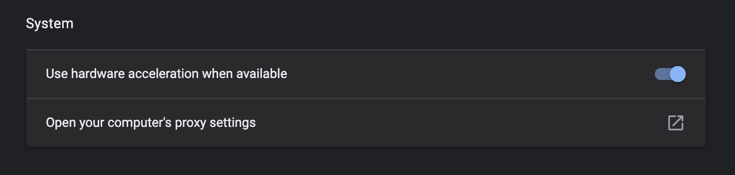
单击“打开计算机的代理设置”链接以打开计算机的网络设置。 在这里,您可以更改 DNS 部分下的设置。 例如,下面是 macOS 的示例。
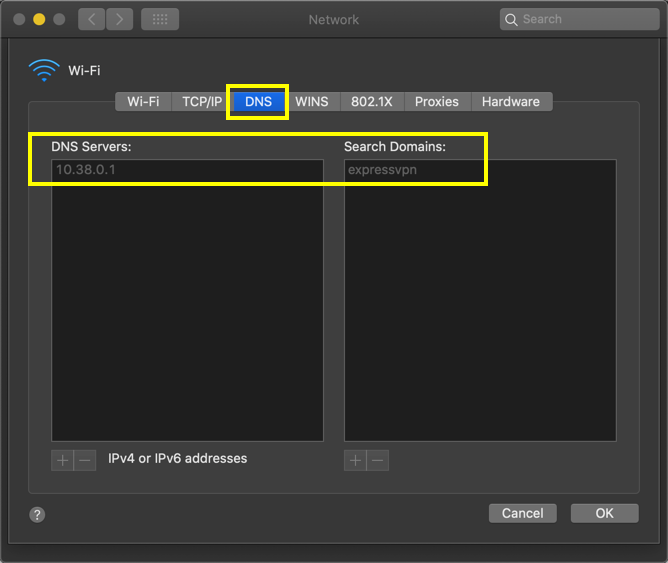
HTTPS 上的 DNS (DoH)
正如您在上面的屏幕截图中看到的,互联网连接不使用 ISP 的 DNS。 相反,它使用 ExpressVPN 应用程序提供的私有 DNS。 但是,这是一项高级 VPN 服务(在大多数情况下),您必须按月订阅才能购买。 避免 ISP 的 DNS 设置的另一种方法是在网络中使用您自己的设置和 Google 公共 DNS。 但是,它并没有解决两个重要问题:
- 整个网络连接将遵循可能导致问题的自定义 DNS。 您可能需要本地网络连接才能使某些网站和桌面应用程序正常工作。 例如,如果您居住在中国并使用 Google 的 DNS,百度或微信桌面访问将加载缓慢(或根本不工作)。
- 您的网络管理员或 ISP 仍然可以从 DNS 请求和响应标头中跟踪您的浏览活动。
早些时候,谷歌浏览器只是简单地遵循您设备的 DNS 设置。 通过最新更新,您可以使用 DNS over HTTPS (DoH) 来使用安全的 HTTPS 协议。 这将有助于隐藏请求/响应标头信息并保护您的隐私免受 DNS 泄漏和其他问题的影响。 此外,您可以在 Google Chrome 中使用此设置,而不会影响计算机的网络。 例如,您仍然可以在 Firefox、Edge 或 Safari 中使用 ISP 设置并继续访问本地网站,同时使用 Chrome 进行安全连接。
推荐:如何清除Google搜索历史记录
如何在 Google Chrome 中通过HTTPS设置DNS?
在 Windows 或 Mac 中按照以下说明进行操作。
- 启动谷歌浏览器并打开 chrome://settings/security 网址。 或者,您可以转到“设置 > 隐私和安全 > 安全”部分。
- 向下滚动到“高级”部分。
- 启用“使用安全 DNS”选项的滑块。 默认情况下,Chrome 会启用此选项并使用当前提供的 DNS 服务。
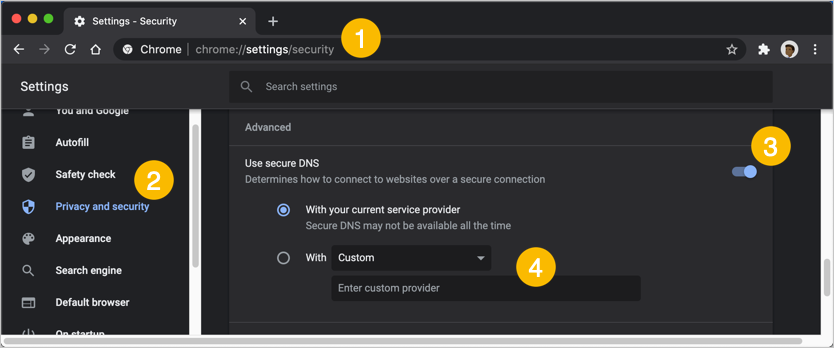
- 但是,您的 ISP DNS 可能并不总是安全的,因此您可以通过选择“With”选项来更改设置。
- 单击下拉菜单,然后从列表中选择您的服务提供商,例如 Google Public DNS。
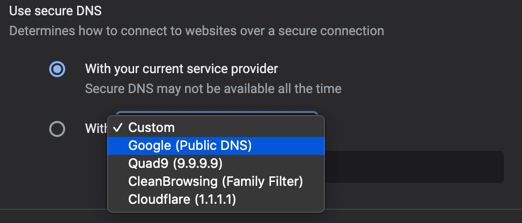
- Chrome 提供来自 Google(公共 DNS)、Quad9 (9.9.9.9)、CleanBrowsing(家庭过滤器)和 Cloudflare (1.1.1.1) 的自定义 DNS 服务器。 从列表中选择后,您可以看到下面显示的隐私链接。 单击链接以查看提供商收集和使用数据的更多详细信息。
- 如果您想选择任何其他 DNS,请选择“自定义”选项并输入提供商提供的自定义 DNS 的 URL。
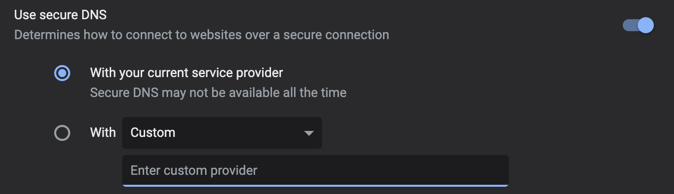
就这样。 从现在开始,您通过 Google Chrome 进行的浏览将使用基于 HTTPS 的安全 DNS 并使用选定的公共 DNS 服务器之一。
注意 我们没有看到此选项在 iOS 和 Android Chrome 应用程序中可用。 因此,您可能仍需要手动更改设备网络设置以更改 DNS。